Flash怎样制作彩色线条动画
1、双击Flash CS3图标

2、选择Flash文件(ActionScript2.0)
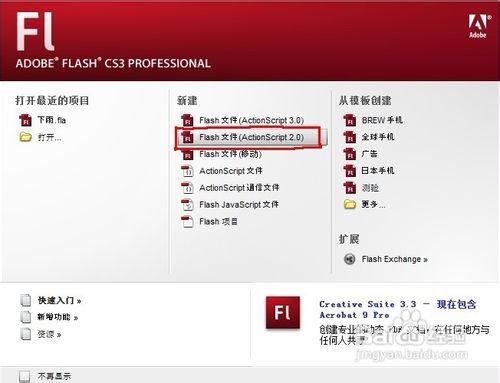
3、新建一文档,设大小为550×400像素,背景为“黑色”,帧频为“30fps”。

4、选择“插入”—“新建元件”
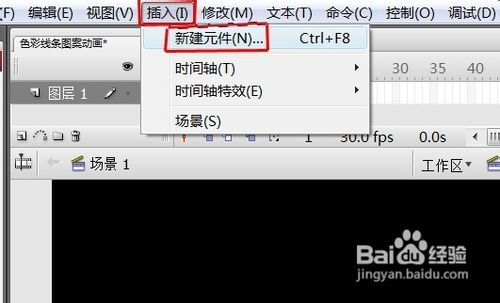
5、新建一元件,名称为“线”,类型为“影片剪辑”。

6、用“线条工具”画一条直线,放在舞台中心,直线颜色为“绿色”,

7、选中“图层1”第1帧,选择“选择工具”,将鼠标移到直线上,当鼠标的下面出现一条弧线时,按住鼠标并往“上”移动调节成向上的弧线。

8、选中“图层1”第30帧,右键选择“插入关键帧”。

9、选中“图层1”第30帧,选择“选择工具”,将鼠标移到弧线上,当鼠标的下面出现一条弧线时,按住鼠标并往“下”移动调节成向下的弧线。

10、然后把向下的弧线调节成红色。

11、选中“图层1”第1帧到第30帧之间任意一帧,右键选择“创建补间形状”。

12、返回场景。

13、在场景中选择“图层1”第1帧,把“线”影片剪辑拖到舞台中,实例名为“line”

14、新建“图层2”

15、选择“图层2”第1帧,在“动作”面板里写代码:
for (var i=1;i<360;){
i=i+3;
setProperty("line",_rotation,i);
duplicateMovieClip("line","line"+i,i);
setProperty("line"+i, _alpha,360-i);
}

16、完成了,按CTRL+ENTER,效果出来了。
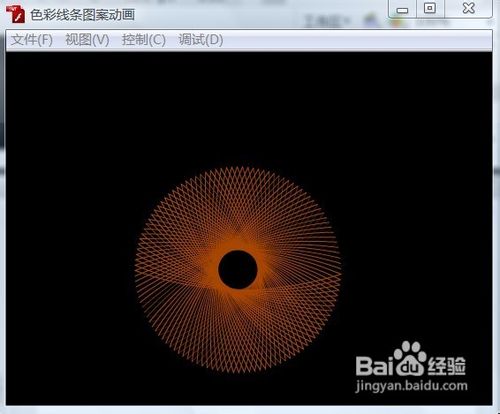
声明:本网站引用、摘录或转载内容仅供网站访问者交流或参考,不代表本站立场,如存在版权或非法内容,请联系站长删除,联系邮箱:site.kefu@qq.com。
阅读量:157
阅读量:169
阅读量:88
阅读量:185
阅读量:83